Per chi cerca un’alternativa a eMule per Mac, la soluzione è rappresentata da aMule. Questo programma presenta infatti le stesse caratteristiche e funzionalità
In questa guida spieghiamo come scaricare, installare e configurare il programma in modo da velocizzare i download.
Iniziamo dunque con l’effettuare il download di aMule tramite questo link. Scaricheremo un file zippato all’interno del quale troveremo un solo file eseguibile denominato aMule. Trasciniamo questo file nella cartella delle applicazioni e avremo terminato l’installazione, un’operazione che risulta essere quindi molto semplice e veloce.
Una volta avviato il programma dalla cartella applicazioni, noteremo che l’interfaccia è molto simile a quella che troviamo in eMule su Windows. Rechiamoci dunque sulle preferenze di aMule cliccando sull’apposita icona a forma di chiave inglese e iniziamo la configurazione personalizzata dell’applicazione.
Nella scheda Connessione controlliamo che siano abilitate entrambe le reti, Kad e ed2K, come velocità limite in download impostiamo 0 mentre come velocità limite in upload indichiamo 10KB/s o 20 KB/s a seconda della velocità della propria rete. Per evitare che anche la velocità in download sia limitata, non bisogna impostare un valore inferiore a 10KB/s come limite in upload.
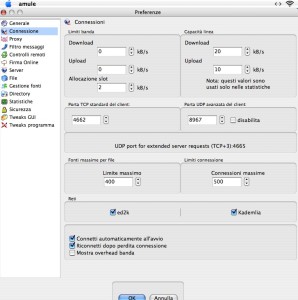
Per evitare problemi di connessione, annotiamo le porte utilizzate dal programma e, dopo essere entrati nella pagina di configurazione del nostro router, assicuriamoci che quelle porte siano aperte. In alternativa spuntiamo la voce Abilita l’UPnP per il port forwarding del router facendo attenzione a non fare le due cose insieme.
Se desideriamo che aMule venga avviato automaticamente e che, in caso cada la connessione, i download ripartano senza alcun intervento da parte, nostra spuntiamo le voce Connetti automaticamente all’avvio e Riconnetti dopo perdita di connessione.
Abbiamo terminato con la scheda Connessione. Passiamo ora alla scheda Directory dove andremo a impostare la cartella nella quale saranno salvati i file scaricati e anche quella nella quale vengono archiviati i file in corso di download, ovvero i file temporanei.
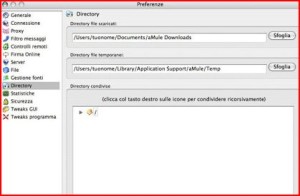
Terminato anche con la scheda Directory, passiamo a Server, dove controlleremo che tutte le voci siano deselezionate a eccezione di Connessione sicura, Usa controllo intelligente dell’ID basso in fase di connessione e Usa sistema di priorità.
Nella scheda File controlliamo sia abilitata la voce Salva 10 fonti per i file rari, sarà utile nei casi di file poco presenti in reti che saranno scaricati più velocemente con l’aumentare delle fonti disponibili.
Nella scheda Sicurezza abilitate l’opzione supporta offuscamento del protocollo.
La configurazione del programma è quindi piuttosto veloce.
Come detto in precedenza, aMule è la vera alternativa a eMule per Mac e il funzionamento è praticamente lo stesso. Chi ha già utilizzato eMule su Windows, non avrà difficoltà con questo programma.